2 Cara Mengatasi Notifikasi Facebook Tidak Muncul
Halo BosBis! Assalamualaikum! Notifikasi tidak muncul bisa membuat kita kerepotan saat kita menggunakan sosial media untuk kepentingan pekerjaan. Akibatnya, kita bisa ketinggalan informasi atau bahkan berujung dimarahi klien karena pesannya tidak segera kita balas. Padahal sudah jelas bukan salah kita karena notifikasi Facebook yang tidak muncul di layar HP kita.
Di bawah ini Oting akan mencoba menjelaskan 2 cara sekaligus untuk mensiasati masalah notifikasi Facebook tidak muncul ini. Tapi sebelum ke tutorialnya, pastikan BosBis sudah menginstall aplikasi Facebook dan login menggunakan akun Facebook BosBis.
Cara pertama, pengaturan notifikasi di setelan HP
1. Buka pengaturan/setelan HP
2. Klik pada menu Aplikasi
Letak menu aplikasi ini bisa saja berbeda-beda di setiap tipe dan merk handphone. Sesuaikan saja dengan tata letak menu pengaturan di HP masing-masing.
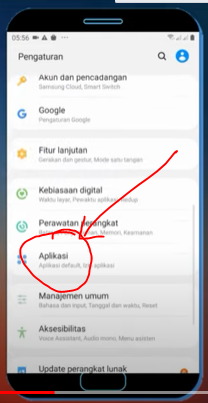
3. Klik pada aplikasi Facebook
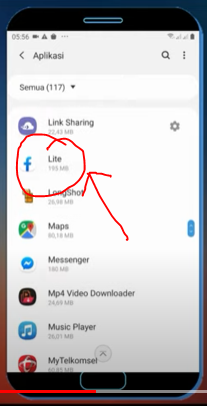
4. Klik bagian pemberitahuan
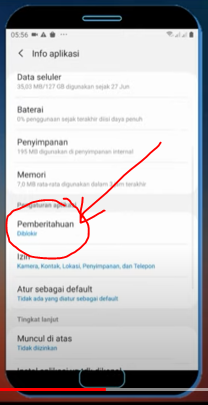
5. Aktifkan menu tampilkan notifikasi
Atur kategori notifikasi yang ada di bagian bawah. Tombol berwarna biru menandakan bahwa notifikasi tersebut aktif. Untuk menonaktifkan, cukup klik sekali saja agar tombol berubah menjadi warna abu. Sesuaikan saja dengan kebutuhan BosBis.
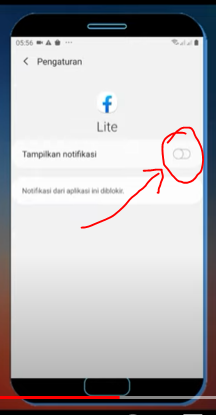
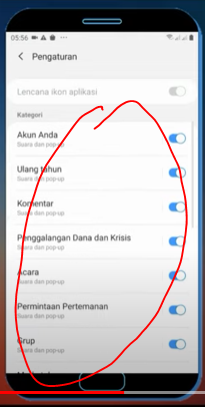
Cara kedua, restart aplikasi dengan menghapus data
Jika cara pertama tidak berhasil, BosBis bisa coba cara kedua ini. Cara kedua ini juga cukup mudah. Mari langsung saja ke tutorialnya.
1. Buka pengaturan HP
2. Klik menu aplikasi
Sekali lagi, letak menu aplikasi ini bisa berbeda-beda di setiap tipe dan merk handphone. Sesuaikan saja dengan letak menu pengaturan handphone masing-masing.
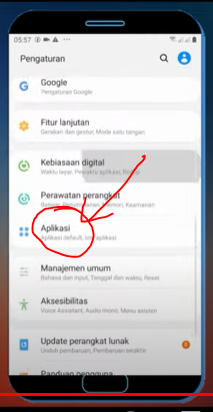
3. Cari dan klik aplikasi Facebook
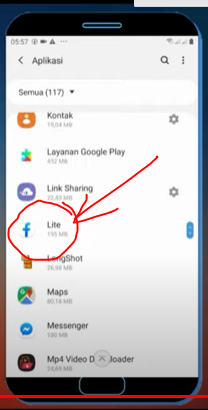
4. Klik pada penyimpanan
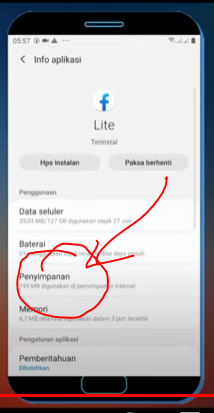
5. Klik hapus memori
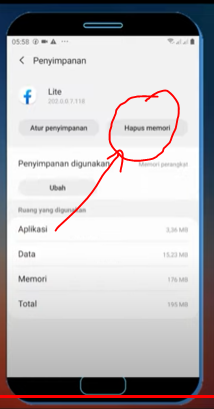
6. Login kembali dan coba test notifikasinya lagi
Menu hapus memori memang bisa menghapus data, seperti; data login, data history, cache, dan lainnya. Jadi, tidak perlu kaget saat Facebook meminta login ulang.
Jika dirasa kedua cara di atas masih belum berhasil. BosBis bisa coba uninstall dan install kembali aplikasi Facebook atau mungkin bisa coba jenis aplikasi Facebook lain. Seperti; Facebook lite dan Facebook biasa.
Jadi itu saja yang bisa Oting sampaikan. Jika BosBis masih memiliki pertanyaan, silahkan hubungi Oting dengan klik ikon WhatsApp di bawah ini.


